Mainos
Päivittänyt: Riley J. Dennis 6. joulukuuta 2016.
Android-puhelimet ovat erittäin muokattavissa ja ne antavat sinulle vapauden kokeilla sydämesi haluasi. Yksi tämän vapauden väistämätön sivuvaikutus on kuitenkin se, että joskus puhelimesi kohtaa ongelman tai kaksi. Ehkä se ei käynnisty tai ehkä se sammuu satunnaisesti. Ehkä kadotit kriittisen tiedoston, ja nyt jotkut ominaisuudet eivät toimi. Onneksi siihen on tapoja.
Aivan kuten Android antaa sinulle vapauden tutkia, se antaa sinulle vapauden myös hallinnointiin. Jos käyttöjärjestelmäsi voi tulla likaiseksi ja likaiseksi, voit suorittaa joitain näistä perus, mutta hyödyllisistä toimista, jotka auttavat palauttamaan toimintahäiriöisen laitteen.
Ei täysin suositeltavaa Android-aloittelijoille. Lisäksi, jos sinulla on vähäisiä Android-järjestelmäongelmia, voit myös tehdä muita vähemmän dramaattisia toimenpiteitä. Niiden tulisi olla viimeinen keino.
Turva tila
Koska Android on niin muokattavissa ROM-levyjen kanssa, alla olevat ohjeet eivät välttämättä toimi sinulle, jos käytät epästandardia ROM-levyä. Tarkista tällöin ensin, onko ROM-tilassa vikasietotila; jos se niin tapahtuu, ROM-foorumin säieellä tulisi olla ohjeet sen käyttämiseen.
Useimmissa käyttöjärjestelmissä on jotain, jota kutsutaan “turva tila”Jonka avulla voit käynnistää järjestelmän käynnistämättä kolmannen osapuolen ohjelmistoja. Toisin sanoen vain järjestelmä, joka on alkuperäinen järjestelmälle (periaatteessa tuoreesta asennuksesta), toimii. Windowsilla on se. Se on myös Androidilla.
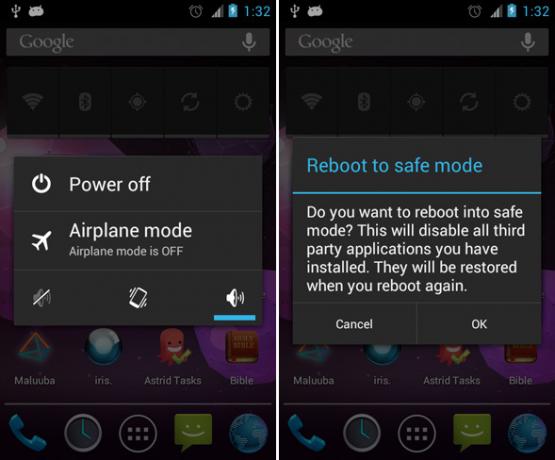
Vikasietotila on erittäin hyödyllinen silloin, kun käyttöjärjestelmässäsi esiintyy virheitä tai ongelmia, kuten a vilkkuva puhelimen näyttö Vilkkuu puhelimesi näytössä? Kokeile näitä 7 korjaustaHuomasitko, että älypuhelimesi näyttö on alkanut vilkkua? Suorita nämä vaiheet saadaksesi kaikki normaaliksi. Lue lisää tai a puhelimen kaiuttimet eivät toimi oikein Android-puhelimen kaiuttimet eivät toimi? Tässä on 7 korjattavaa kokeiltavaaOnko Android-puhelimesi kaiuttimet lakanneet toimimasta? Tässä on useita mahdollisia korjauksia saadaksesi äänen toimimaan uudelleen kunnolla. Lue lisää etkä tiedä onko järjestelmän tai sovelluksen aiheuttama. Vikasietotila on hyödyllinen myös silloin, kun laitteesi toimintahäiriöt tai sovellukset ovat viallisia - käynnistä vain vikasietotilaan ja poista ne käytöstä, ennen kuin heillä on mahdollisuus käyttää.
Näin käynnistät turvatilaan Androidissa (vaatii version 4.1 tai uudemman):
- Pidä puhelimen sivussa olevaa virtapainiketta painettuna, kunnes esiin tulee ponnahdusikkuna.
- Pidä avautuvassa valikossa Virta pois päältä -painiketta painettuna, kunnes ponnahdusikkuna tulee näkyviin.
- Napauta OK käynnistääksesi vikasietotilaan.
- Sinun pitäisi olla nyt vikasietotilassa.
Näin käynnistät turvatilaan Androidissa (versiot 4.0 ja vanhemmat):
- Sammuta laite.
- Pidä puhelimen sivussa olevaa virtapainiketta painettuna.
- Kun näet käynnistysnäytön logon, pidä Äänenvoimakkuuden lisäys + Äänenvoimakkuuden vähennys -painikkeita yhdessä, kunnes se käynnistyy.
- Sinun pitäisi olla nyt vikasietotilassa.
Tehdasasetusten palautus
Varmuuskopioi kaikki tärkeät tiedot ennen tehdasasetusten palauttamista. Lue seuraava osa, jos et ole varma, kuinka tehdä se. Tehdasasetusten käyttäminen epästandardeissa ROM-levyissä voi johtaa odottamattomaan toimintaan. Ole hyvä ja tee tämä omalla vastuulla.
Jos laite ei toimi tarkoitetulla tavalla ja olet yrittänyt kaiken korjata, mutta se ei silti epäonnistu, viimeinen keino on palauttaa tehdasasetukset. Tehdasasetukset saattavat kuulostaa pelottavilta, mutta se on vanha termi, joka voidaan paremmin korvata sanalla “Valmistajan nollausTai jotain näiden linjojen mukaisesti.
Periaatteessa tehdasasetus palauttaa puhelimesi tilan takaisin siihen hetkeen, jolloin se lähti alkuperäisestä tehtaasta. Voit nähdä, miksi se on niin hyödyllinen ominaisuus - varsinkin kun voit palauttaa tehdasasetukset, vaikka puhelimesi ei käynnisty normaalisti.
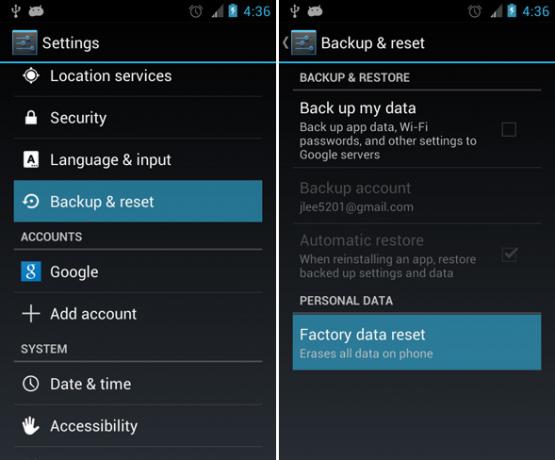
Jos puhelimesi käynnistyy, voit suorittaa tehdasasetusten palauttamisen suoraan käyttöjärjestelmästä.
- Siirry Android-asetuksiin.
- Valitse Varmuuskopioi ja palauta (jos sinulla on Android 2.3 tai vanhempi, valitse Tietosuoja).
- Valitse Tehdasasetusten palautus.
Jos puhelimesi ei käynnisty, sinun on käynnistettävä palautustilaan. Kuten turvatila, myös palautustila on erityinen käynnistysjärjestys, jonka avulla voit käyttää käyttöjärjestelmää toiseen tarkoitukseen. Erityisesti palautusmoodia käytetään laitteen hallintaan käyttöjärjestelmän tason alapuolella.
Valitettavasti palautustilaan käynnistymisprosessia ei ole tarkalleen standardisoitu kaikille laitteille. Se riippuu laitteen valmistajasta ja mallista. Tässä on joitain yhdistelmiä, jotka saattavat käynnistyä palautustilaan:
- Pidä äänenvoimakkuuden lisäys + äänenvoimakkuuden vähennys + virtapainikkeita painettuna.
- Pidä äänenvoimakkuuden lisäys + koti + virta -painikkeita painettuna.
- Pidä Koti + Virta-painikkeita painettuna.
Jos et saa sitä toimimaan, paras ratkaisu on tutustua laitteen käyttöoppaaseen palautustilan ohjeista. Jos sinulla ei ole ohjekirjaasi, voit aina käyttää hakukonetta ja etsiä puhelimesi mallia.
Kun olet palautustilassa, näet valikon, joka muistuttaa komentoriviliittymää. Siirry Äänenvoimakkuuden lisäys- ja Äänenvoimakkuuden vähennys -painikkeilla vaihtoehtoon, jonka sanoma on “Tehdasasetusten palautus.”Joskus sitä kutsutaan“Pyyhi tiedot. ”
Katso lisätietoja oppaastamme voidaanko Android-tiedot palauttaa jälkikäteen Voidaanko Android-tiedot palauttaa tehdasasetusten palauttamisen jälkeen?Voidaanko tietoja noutaa puhelimessa tehdasasetusten palauttamisen jälkeen? Tässä on ohjeet tehdasasetusten palauttamiseksi Androidille ja yleisiä vastauksia. Lue lisää .
Varmuuskopioiden palauttaminen
Varmuuskopioiden on oltava tärkeä osa säännöllistä tekniikkapohjaista rutiiniasi. Ne ovat hengenpelastaja riippumatta siitä, kuka olet, varsinkin kun käytät puhelinta kaikessa päivittäisessä elämässäsi: tekstiviesteissä, sovelluksissa, asiakirjoissa, yhteystiedoissa ja muussa.
Jos puhelimesi koskaan epäonnistuu, varmuuskopiot ovat siellä päivän pelastamiseksi... mutta vain, jos sinulla on ensin varmuuskopioita. Tässä on muutama tapa, jolla voit siirtyä tähän.
Juurivaihtoehdot
Titaani varmuuskopio on se, joka usein esiin varmuuskopioihin liittyvissä keskusteluissa. Se on nopea, huomaamaton, tehokas - kaikki mitä tarvitset. Lisäominaisuuksia varten tarvitset Titanium Backup Pro. Ja tämä sovellus vaatii pääkäyttäjän pääsyn.
Voit myös tee täysi Nandroid-varmuuskopio Mikä on Nandroid-varmuuskopio ja kuinka tarkalleen se toimii?Tarvitset varmuuskopion valmiina. Lue lisää , joka varmuuskopioi laitteen täydellisen kuvan ja voi viedä sinut takaisin kuvaan milloin tahansa, niin kauan kuin sinulla on mukautettu palautus Mikä on mukautettu palautus? CWM: n, TWRP: n ja ystävien tutkiminenJos olet joskus harkinnut askarruttamista Android-laitteellasi, olet todennäköisesti lukenut, että sinun täytyy salata mukautettu palautus siihen, ennen kuin voit tehdä jotain vakavaa. Mutta se herättää joitain kysymyksiä. Lue lisää .
Ei-pääasema-asetukset
On myös muita sovelluksia, jotka voivat olla osa monikerroksista varmuuskopiosuunnitelmaa Tässä on ilmainen, monikerroksinen suunnitelma varmuuskopioida juurtumaton AndroidJopa juurtumattomalla Android-laitteella voi olla vankka varmuuskopiosuunnitelma - ja sen ei tarvitse maksaa penniäkään! Lue lisää Android-laitteellesi, jos et ole juurtunut puhelimeesi.
Varmuuskopioinnin ja varmuuskopioiden palauttamisen todellinen prosessi riippuu käyttämästäsi sovelluksesta, mutta yleinen idea on sama. Sovelluksessa tehdään toiminto, jolla varmuuskopioidaan puhelimen eri osia (tiedot, sovellukset, asetukset jne.), Ja nämä tiedot tallennetaan puhelimen SD-kortille. Sama sovellus voi lukea varmuuskopiot ja palauttaa ne tarvittaessa.
Jos teet tehdasasetukset, sinulla ei ole tässä mitään hätää. Tehdasasetus ei koske SD-korttia, joten sinun pitäisi pystyä palauttamaan varmuuskopiot ilman ongelmia.
Kuinka suojaat laitettasi?
Näitä kolmea menetelmää käyttämällä voit melkein aina tallentaa Android-laitteen läheisyydessä. Jos sinulla on ongelmia, kokeile vianetsintää vikasietotilassa. Jos se ei auta, voit aina palauttaa laitteen takaisin tehdastilaan, ja jos käytät varmuuskopioita, et menetä paljon - jos jotain - prosessissa.
Jos teet edellä mainitut kolme ja laite vielä ei toimi, todennäköisesti sinulla on laitteistoongelma. Tässä tapauksessa voit tehdä vain vähän, ellet ole edistynyt Android-käyttäjä ja joudut ehkä ostamaan korvaavan tuotteen.
Oletko huomannut muita virheitä Android-laitteellasi 6 kauheaa Android-virhettä, joihin on todella puututtavaAndroid on edennyt kaukana alusta lähtien, mutta sillä on silti turhauttavia näkökohtia. Tässä on kuusi Android-häirintää. Lue lisää ?
Joel Leellä on B.S. tietotekniikan alalta ja yli kuuden vuoden ammattikirjoittamisen kokemus. Hän on MakeUseOfin päätoimittaja.


